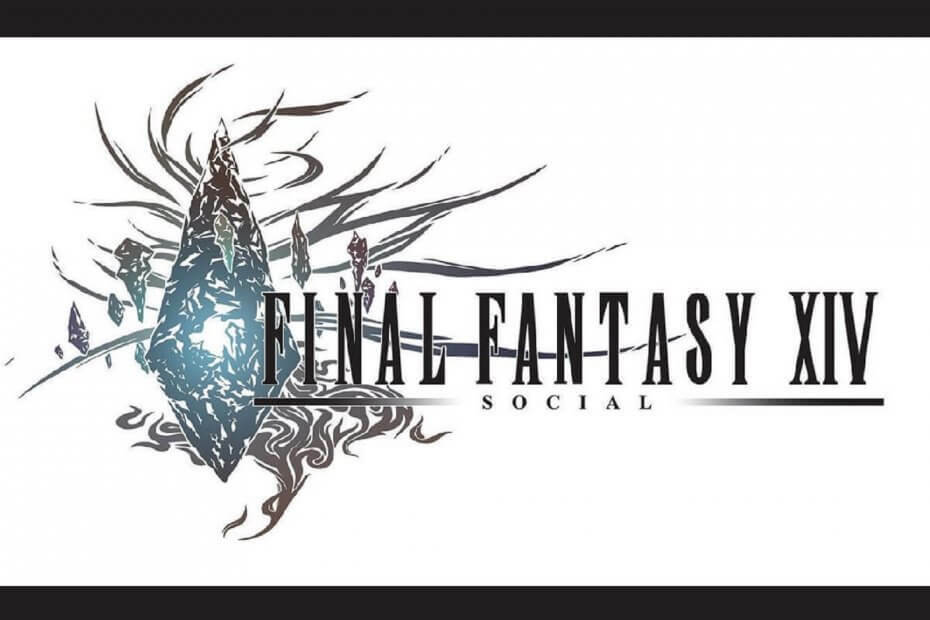- Roblox è un gioco sandbox MMO in cui i giocatori possono divertirsi con una vasta collezione di minigiochi arcade, creazione di mondi e scenari personalizzati.
- Nel tempo in cui è uscito, Roblox ha raccolto abbastanza grazie alla libertà che offre ai suoi giocatori di creare i propri mondi. Tuttavia, proprio come con tutti i giochi, Roblox sta riscontrando alcuni problemi. Oggi vediamo come risolverli.
- Ami i giochi online? Anche noi! E per questo motivo, trattiamo spesso questo argomento. Se riscontri problemi con altri giochi online, visita il nostro pagina dedicata dove discutiamo dei titoli online più popolari.
- Per una maggiore copertura Roblox, abbiamo creato un a pagina ad esso dedicata dove puoi trovare le ultime notizie e guide. Assicurati di dare un'occhiata!

Questo software riparerà gli errori comuni del computer, ti proteggerà dalla perdita di file, malware, guasti hardware e ottimizzerà il tuo PC per le massime prestazioni. Risolvi i problemi del PC e rimuovi i virus ora in 3 semplici passaggi:
- Scarica lo strumento di riparazione PC Restoro che viene fornito con tecnologie brevettate (brevetto disponibile Qui).
- Clic Inizia scansione per trovare problemi di Windows che potrebbero causare problemi al PC.
- Clic Ripara tutto per risolvere i problemi che interessano la sicurezza e le prestazioni del tuo computer
- Restoro è stato scaricato da 0 lettori questo mese.
Roblox è un gioco multiplayer di massa simile a Minecraft, ma alcuni utenti Roblox hanno segnalato alcuni problemi con Windows 10. Quindi quali sono i problemi comuni di Roblox e come risolverli su Windows 10?
Come posso risolvere i problemi di Roblox su Windows 10?
- Assicurati che il tuo Windows 10 sia aggiornato
- Assicurati che Roblox possa funzionare
- Ripristina opzioni Internet
- Controlla le impostazioni di sicurezza del tuo browser
- Assicurati che le tue porte siano aperte
- Controlla le impostazioni del tuo proxy
- Assicurati che l'ora e la data siano corrette
- Elimina file temporanei Internet e cookie
- Disabilita i plugin del browser
- Cambia livello grafico
- Disabilita temporaneamente il tuo antivirus/firewall
- Esegui scansione SFC
- Reinstalla il gioco
1. Assicurati che il tuo Windows 10 sia aggiornato

- Aperto Impostazioni > Aggiornamento e sicurezza.
- Nel pannello di sinistra scegli aggiornamento Windows e assicurati che tutti gli aggiornamenti siano stati scaricati e installato.

- Dopo che tutti gli aggiornamenti sono stati installati, prova a eseguire nuovamente Roblox.
Se hai problemi ad aprire l'app Impostazioni, dai un'occhiata aQuesto articolo per risolvere il problema.
Hai problemi ad aggiornare Windows? Dai un'occhiata a questa guida che ti aiuterà a risolverli in pochissimo tempo.
2. Assicurati che Roblox possa funzionare
Alcuni utenti hanno segnalato problemi con Roblox e Cromo, e per risolverlo devi assicurarti che Roblox sia permesso correre. Per farlo, segui queste istruzioni:
- Scarica Roblox ed esegui il suo impostare file.
- Dopo il gioco è stato installato, provare a eseguirlo.
- Dovresti ricevere una finestra di messaggio che dice “Richiesta protocollo esterno”. Dai un'occhiata Ricorda la mia scelta per tutti i link di questo tipo e clicca Avvia applicazione.

Se hai cliccato Fare niente per sbaglio e non ricevi questo messaggio, potresti doverlo fare reinstallare Roblox sul tuo computer.
Se il problema persiste, potresti prendere in considerazione l'esecuzione di Roblox in un browser diverso. Inoltre, assicurati che il tuo browser corrente sia aggiornato.
Roblox non funzionerà su Google Chrome? Guarda questo guida dettagliata per far scomparire il problema.
Cerchi un'esperienza Roblox senza interruzioni? Ecco i migliori browser per giocare a Roblox su Windows 10.
3. Ripristina opzioni Internet

- Nel Barra di ricerca genere Opzioni Internet, e clicca Opzioni Internet dall'elenco dei risultati.
- Vai a Avanzate scheda.

- Clicca il Ripristina pulsante.
- Chiudi tutti i browser in esecuzione e prova a eseguire nuovamente Roblox.
La maggior parte degli utenti non sa cosa fare quando la casella di ricerca di Windows scompare. LeggereQuesto articolo per sapere come recuperarlo in un paio di passaggi.
4. Controlla le impostazioni di sicurezza del tuo browser

- Aperto Opzioni Internet e vai a Sicurezza scheda.
- Se il dispositivo di scorrimento della sicurezza è impostato su alto, potresti volerlo abbassare a un valore diverso.
- Clic Applicare e ok per salvare le modifiche.
Inoltre, puoi aggiungere Roblox all'elenco dei siti attendibili seguendo questi passaggi:
- Vai a Opzioni Internet > scheda Sicurezza.
- Clicca il Siti attendibili icona e clicca Siti pulsante.

- Ora entra http://www.roblox.com nel Aggiungi questo sito alla zona campo.
- Deseleziona Richiedi la casella di verifica del server.
- Clic Inserisci, quindi fare clic su Vicino.

- Salva le modifiche, chiudi tutti i browser che potresti essere in esecuzione e prova a riavviare Roblox.
A volte, puoi riscontrare che questo sito Web potrebbe non essere considerato attendibile dal messaggio del tuo browser. Abbiamo preparato un guida dedicata per questa situazione.
5. Assicurati che le tue porte siano aperte
Roblox utilizza il UDP 49152 – 65535 porte, quindi assicurati che queste porte siano aperte sul tuo computer. Inoltre. assicurati che il tuo programma antivirus o il firewall non sta bloccando Roblox.
Puoi anche disabilitare temporaneamente il tuo antivirus / firewall per vedere se Roblox funziona.
Vuoi verificare se il tuo firewall sta bloccando alcuni Roblox o una determinata porta? Segui i semplici passaggi da questa guida per scoprirlo.
Non lasciare che l'antivirus rovini la tua esperienza di gioco. Se sta bloccando Roblox, segui questa guida per risolverlo una volta per tutte!
6. Controlla le impostazioni del tuo proxy

- Nel Barra di ricerca digita Modifica impostazioni proxy e scegli Modifica impostazioni proxy dall'elenco dei risultati.
- quando Impostazioni proxy si apre la finestra, assicurati che Usa script di installazione e Usa un server proxy le opzioni sono impostate su spento.

- Salvare le modifiche.
A volte, il proxy non può essere disabilitato, qualunque cosa tu faccia. Abbiamo preparato una semplice guida proprio per un'occasione del genere.
7. Assicurati che l'ora e la data siano corrette
- Fare clic sull'orologio nel in basso a destraangolo e scegli Impostazioni data e ora.

- quando Data e ora si apre la finestra, assicurati che Imposta l'ora automaticamente è acceso e che il tuo fuso orario sia corretto.

8. Elimina file temporanei Internet e cookie
Ti mostreremo come eliminare File temporanei di Internet e biscotti nel Google Chrome, ma la procedura è simile per tutti gli altri browser moderni:
- Clicca il Icona del menu in alto a destra.
- Scegliere Altri strumenti > Cancella dati di navigazione.

- Cancella dati di navigazione apparirà la finestra. Nel Cancella i seguenti elementi da sezione scegli il l'inizio del tempo.
- Selezionare Cookie e altri dati di siti e plug-in, Immagini e file memorizzati nella cache e Dati dell'app ospitata.

- Clic Cancella dati di navigazione e riavvia il browser.
Se vuoi cancellare anche i dati di riempimento automatico, dai un'occhiata a questo articolo semplice che ti aiuterà a fare proprio questo.
9. Disabilita i plugin del browser
Esegui una scansione del sistema per scoprire potenziali errori

Scarica Restoro
Strumento di riparazione del PC

Clic Inizia scansione per trovare problemi di Windows.

Clic Ripara tutto per risolvere i problemi con le tecnologie brevettate.
Esegui una scansione del PC con lo strumento di riparazione Restoro per trovare errori che causano problemi di sicurezza e rallentamenti. Al termine della scansione, il processo di riparazione sostituirà i file danneggiati con nuovi file e componenti di Windows.
Alcuni plugin del browser come browser Blocco annunci a volte possono causare problemi con Roblox, quindi si consiglia di disabilitarli. Per farlo in Google Chrome, segui queste istruzioni:
- Clicca il Pulsante Menu nell'angolo in alto a destra e scegli Altri strumenti > Estensioni.
- disattivare tutte le estensioni, riavvia il browser e prova a eseguire nuovamente Roblox.
Ti abbiamo mostrato come disabilitare le estensioni in Google Chrome, ma questa procedura è simile per tutti i browser moderni.
10. Cambia livello grafico
Richiama il menu di gioco e imposta il livello grafico a un livello inferiore. Se la Modalità grafica è impostata su Automatica, cambiala in Manuale per poter apportare le modifiche necessarie.
Puoi anche modificare le impostazioni grafiche da Roblox Studio. Avvia Studio, vai su Strumenti > Impostazioni e seleziona Rendering. Vai alle impostazioni QualityLevel e per impostare manualmente il livello della grafica.
Questa soluzione è utile per giocatori che possiedono hardware meno potente in quanto riduce lo sforzo del computer. Tuttavia, tieni presente che la grafica inferiore riduce anche la qualità dell'immagine.
Se vuoi migliorare la tua esperienza di gioco, disabilita questi servizi per rendere le cose più fluide.
11. Disabilita temporaneamente il tuo antivirus/firewall
A volte il tuo antivirus o firewall può bloccare l'accesso a Roblox. Prova a disabilitare il software antivirus e il firewall Internet, soprattutto se non puoi avviare o partecipare al gioco.
Se riesci ad accedere al gioco dopo aver disattivato antivirus e firewall, hai identificato il colpevole. Ora devi aggiungere il gioco all'elenco delle eccezioni.
- Vai su Start > digita "firewall" > fai doppio clic sul primo risultato
- Vai a "Consenti un'app o una funzionalità tramite Windows Firewall"

- Aggiungi Roblox all'elenco delle eccezioni.
- Ora, fai lo stesso sull'interfaccia utente dell'antivirus e aggiungi Roblox alla sua whitelist.
12. Esegui scansione SFC
Chiavi di registro danneggiate o mancanti potrebbe anche impedirti di avviare Roblox o addirittura mandare in crash il gioco. Puoi riparare il tuo registro con utilizzando uno strumento dedicato, come CCleaner o eseguendo un controllo per la corruzione dei file di sistema.
Nota: Eseguire il backup del registro prima di modificarlo o ripararlo. Se qualcosa va storto, puoi sempre ripristinare una versione di Windows funzionante.
Ecco come eseguire un Scansione SFC:
1. Vai su Start > digita cmd > tasto destro del mouse Prompt dei comandi > seleziona Esegui come amministratore

2. Ora digita sfc /scannow comando

3. Attendi il completamento del processo di scansione, quindi riavvia il computer. Tutti i file danneggiati verranno sostituiti al riavvio.
Se hai problemi ad accedere al prompt dei comandi come amministratore, è meglio dare un'occhiata più da vicinoquesta guida.
Il comando scannow è stato interrotto prima che il processo fosse terminato? Non preoccuparti, abbiamo una soluzione semplice per te.
13. Reinstalla il gioco
Bene, se nulla ha funzionato, prova a reinstallare il gioco come ultima risorsa. Sappiamo che vuoi fare qualsiasi cosa per evitare questo passaggio, ma a volte è necessario rimuovere e reinstallare completamente Roblox.
Se vuoi essere sicuro che il gioco sia stato completamente rimosso dal tuo PC prima di una nuova reinstallazione, usa un programma di disinstallazione. Check-out questa lista con le nostre migliori scelte.
Come puoi vedere, ci sono molti modi per risolvere i problemi di Roblox su Windows 10 e la maggior parte dei problemi di Roblox sono legati al tuo browser, quindi sono facili da risolvere.
Se hai altri suggerimenti o domande, non esitare a lasciarli nella sezione commenti qui sotto e saremo sicuri di dare un'occhiata.
 Hai ancora problemi?Risolvili con questo strumento:
Hai ancora problemi?Risolvili con questo strumento:
- Scarica questo strumento di riparazione del PC valutato Ottimo su TrustPilot.com (il download inizia da questa pagina).
- Clic Inizia scansione per trovare problemi di Windows che potrebbero causare problemi al PC.
- Clic Ripara tutto per risolvere i problemi con le tecnologie brevettate (Sconto esclusivo per i nostri lettori).
Restoro è stato scaricato da 0 lettori questo mese.
Domande frequenti
Sì, Roblox può essere scaricato da Microsoft Store.
Se riscontri problemi con Roblox su un PC Windows 10, puoi ripristinare l'app come spiegato nella nostra guida per risolvere i problemi più comuni di Roblox.
Sì, Roblox è un'app gratuita che puoi scaricare da Microsoft Store, tuttavia è ciò che chiamiamo un gioco freemium in cui sono presenti acquisti in-app che gli utenti possono effettuare con denaro reale.
A volte Roblox può riscontrare errori che ne impediscono il funzionamento. Abbiamo messo insieme una guida su come risolverli. Se ritieni di poter incontrare altri problemi, puoi eseguire Roblox in una macchina virtuale o in Sandbox di Windows.
![Giochi di riconoscimento delle lettere online [Selezione migliore]](/f/8107867c5dec44e77a9fe521ff25cd66.jpg?width=300&height=460)